Git分支介绍
几乎所有的版本控制系统都以某种形式支持分支。 使用分支意味着你可以把你的工作从开发主线上分离开来,以免影响开发主线。
Git 处理分支的方式可谓是难以置信的轻量,创建新分支这一操作几乎能在瞬间完成,并且在不同分支之间的切换操作也是一样便捷。 与许多其它版本控制系统不同,Git 鼓励在工作流程中频繁地使用分支与合并,哪怕一天之内进行许多次。
Git分支使用演示
准备:
第一步:准备git目录
[root@docker2 ~]# mkdir /git_test2 [root@docker2 ~]# cd /git_test2
第二步:初始化git目录
[root@docker2 git_test2]# git init
初始化空的 Git 版本库于 /git_test2/.git/
第三步:查看git分支
发现显示为空
[root@docker2 git_test2]# git branch
[root@docker2 git_test2]#
第四步:创建文件并提交才能看到主分支
[root@docker2 git_test2]# git branch [root@docker2 git_test2]# touch test [root@docker2 git_test2]# git add . [root@docker2 git_test2]# git commit -m "v1" [master(根提交) cf92a00] v1 1 file changed, 0 insertions(+), 0 deletions(-) create mode 100644 test [root@docker2 git_test2]# git branch * master [root@docker2 git_test2]#
开始:
第一步:查看分支
*表示当前所处的分支位置
[root@ken kenken]# git branch
* master
第二步:创建分支
[root@docker2 git_test2]# git branch bak1
[root@docker2 git_test2]# git branch
bak1
* master
第三步:切换分支
[root@docker2 git_test2]# git checkout bak1 切换到分支 'bak1' [root@docker2 git_test2]# git branch * bak1 master
第四步:在分支里面操作1.txt
[root@docker2 git_test2]# ls test [root@docker2 git_test2]# cat test [root@docker2 git_test2]# echo 111 >>test [root@docker2 git_test2]# cat test 111
第五步:提交
git add .表示提交全部
[root@docker2 git_test2]# git add . [root@docker2 git_test2]# git commit -m "branch_test" [bak1 860e99f] branch_test 1 file changed, 1 insertion(+) [root@docker2 git_test2]#
第六步:切换回主分支并查看文件
现在查看e.tt并没有看到刚才子分支提交的内容
[root@docker2 git_test2]# git checkout master 切换到分支 'master' [root@docker2 git_test2]# git branch bak1 * master [root@docker2 git_test2]# cat test [root@docker2 git_test2]#
第七步:合并子分支
合并之后发现现在主分支也可以看到刚才子分支添加的内容了
[root@docker2 git_test2]# git merge bak1 更新 cf92a00..860e99f Fast-forward test | 1 + 1 file changed, 1 insertion(+) [root@docker2 git_test2]# cat test 111 [root@docker2 git_test2]#
Gitlab的部署
第一步:安装:
[root@ken1 ~]# yum install gitlab-ce-9.0.4-ce.0.el7.x86_64.rpm -y
第二步: 修改配置文件:
[root@ken1 ~]# vim /etc/gitlab/gitlab.rb ... external_url 'http://192.168.64.5' ...
第三步:重新配置生效
[root@ken1 ~]# gitlab-ctl reconfigure
第四步:浏览器访问
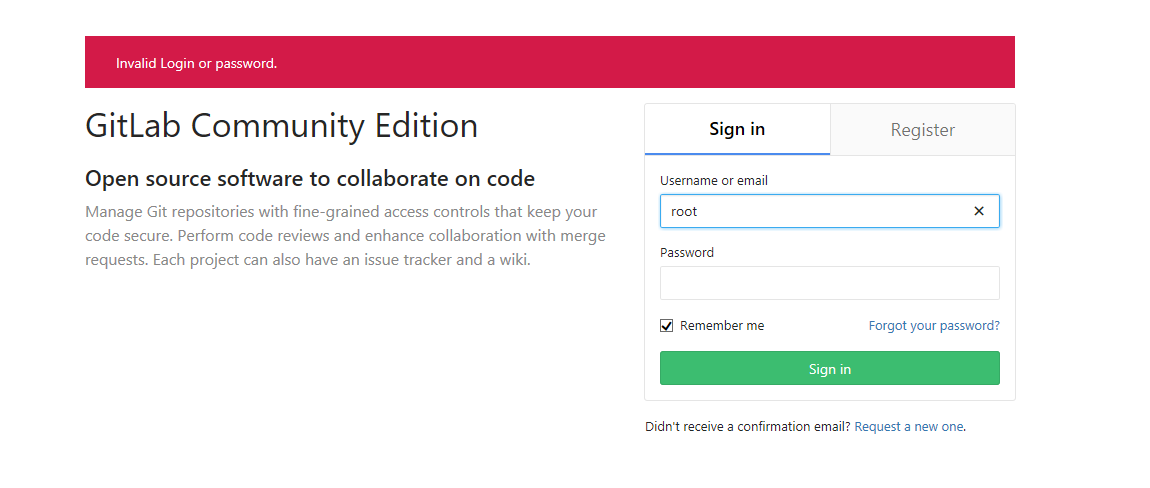
Gitlab的使用
第一步:克隆远程仓库
[root@ken1 ~]# git clone http://root@192.168.64.5/root/test.gi
第二步:创建文件并推送至远程仓库
[root@ken1 test]# touch ken [root@ken1 test]# git add . [root@ken1 test]# git commit -m v1 [root@ken1 test]# git push -u origin master Password for 'http://root@192.168.64.5': #需要输入用户名密码

linux免密使用gitlab
第一步:linux服务器生成密钥对并复制公钥
[root@docker2 test1]# ssh-keygen -t rsa [root@docker2 test1]# cd /root/.ssh [root@docker2 .ssh]# ls id_rsa id_rsa.pub known_hosts [root@docker2 .ssh]# cat id_rsa.pub ssh-rsa AAAAB3NzaC1yc2EAAAADAQABAAABAQDtkP9vTCxWhQ8Pm4Xj/0TDmjaQNTwlIc++h2svN4lH/kjModWK+v5E4Cgh+IsyHQyzmh79ARBwbfeHSG4dQdhYMYTR5eIM9SQaf0XEAvMZnY7x+/Shplqh8E0e+bLlefLtAnLiAn4OiIGLfVhuy4cSSpwFxeuvgkWALhdYZReNA6y/1vHx5cturSFba3weMyLwfOyuG1CqO+xftn/SOcPZ+JMVOg8QiNXOJPaOerfl7TywpceKK+ImHSJbU4be1dGuc1aaZosuADV6QD9TjHGtuN8Uz7cXt9uwtZk1ZdVMb+DqK5twu4kO7YnTTSJdM7yeNCXTf601L2SCL0yxSJ2f root@docker2
第二步:把公钥粘贴到setting-->ssh key
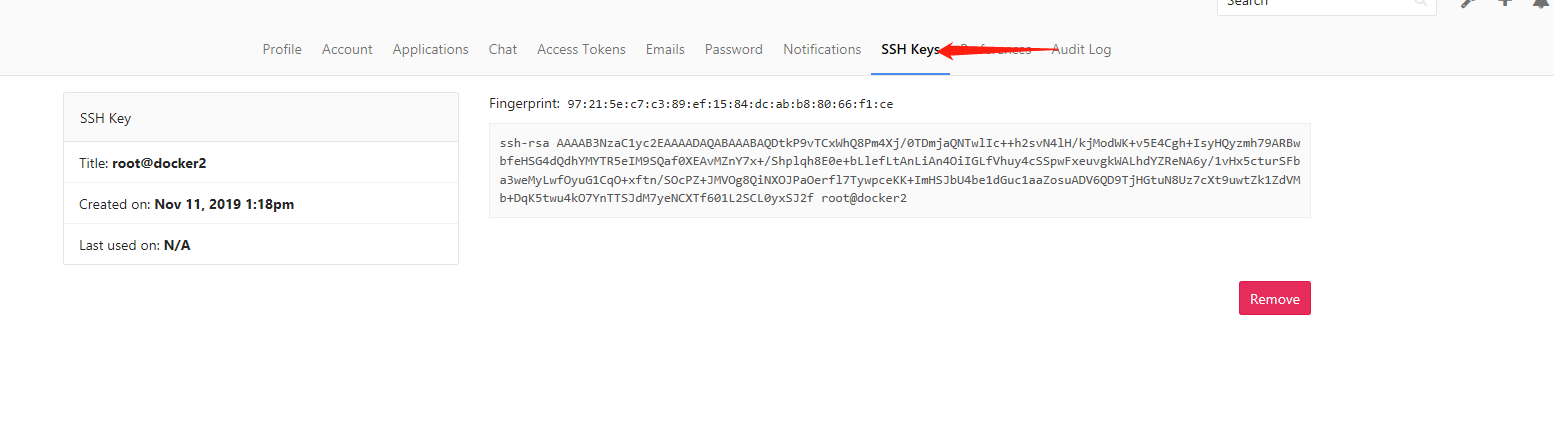
第三步:使用ssh项目地址
